ManyCam破解版是一個非常不錯的攝像頭視頻美化工具,它功能豐富,操作簡單,可以用于直播,視頻聊天,或者錄制個性視頻等方便,并且可以在視頻內(nèi)添加各種美化特效和文字特效,軟件內(nèi)有豐富的素材庫可供選擇,使用ManyCam可以讓你的視頻聊天直播變得充滿個性,妙趣橫生。喜歡的用戶快來下載使用吧。
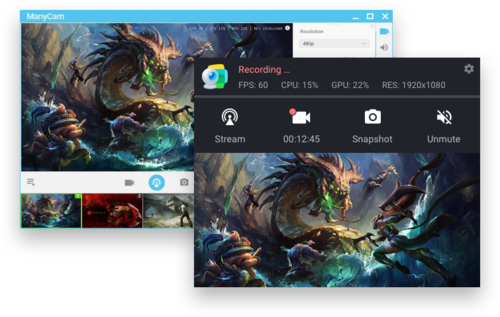
軟件介紹
ManyCam是一個高度靈活的攝像頭特效軟件,可以通過任何應(yīng)用程序,添加文字和特效到您的攝像頭視頻窗口。而且ManyCam Enterprise還可以添加CGI圖形特效到您的攝像頭上。
軟件特色
使用12個視頻源。
在多個Web流應(yīng)用程序上同時廣播您自己的不同水印。
使用您需要的所有可用分辨率列表,包括HD。
使用移動設(shè)備的相機(jī)作為 ManyCam桌面應(yīng)用程序的視頻源。
在直播之前,在“ 編輯”模式下修改視頻預(yù)設(shè)。
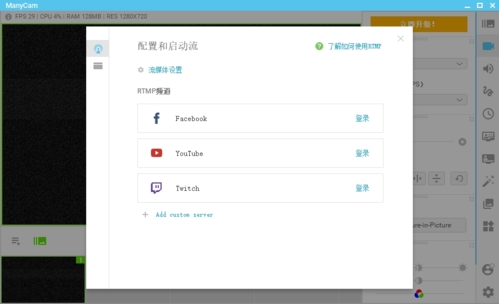
同時使用多個麥克風(fēng)。
享受所有可用的過渡效果列表,在不同視頻預(yù)設(shè)之間切換時引入平滑過渡。
將視頻源設(shè)置為在檢測到運(yùn)動時自動打開以拍攝快照。
使用整個顯示器,自定義選定區(qū)域或特定應(yīng)用程序窗口作為具有桌面捕獲功能的視頻源。
直接在Twitch,U STREAM和帶有RTMP功能的 YouTube直播活動上直播。
從遠(yuǎn)程第三方IP攝像機(jī)獲得無限制視頻。
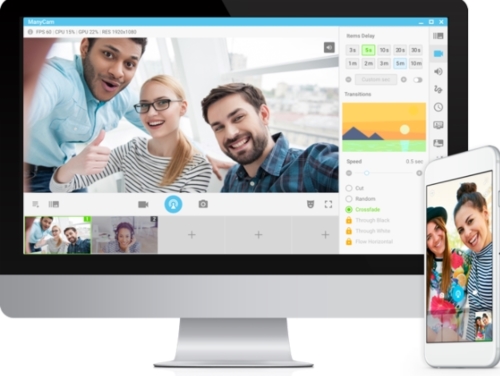
在“ 圖庫”選項卡中創(chuàng)建無限數(shù)量的相冊。
使用所有畫中畫模式和所有可用的音頻和均衡器效果。
選擇您需要的任何背景圖像,并且可以選擇任何具有色度鍵功能的背景圖像。
將播放列表計劃程序與各種視頻源配合使用。
使用動畫下三分之一使您的廣播看起來更專業(yè)。
啟用4K分辨率支持。
怎么安裝
1.雙擊ManyCam.exe開始安裝,選擇Simplified Chinese(簡體中文)。
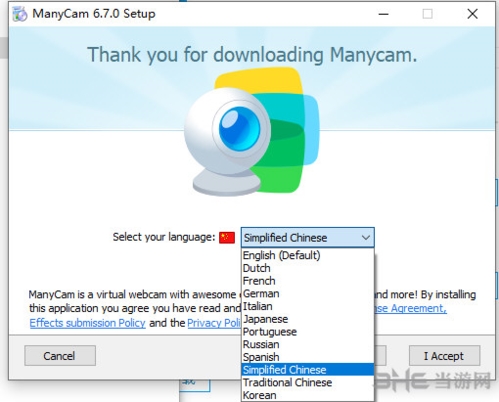
2.等待安裝讀條,完成后點擊finish,啟動軟件。
使用方法教程
一、打開軟件主界面,點擊下方+號就可以添加信號源。
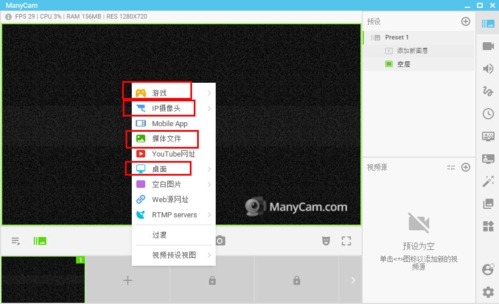
1.游戲:可以增加某個特定的游戲作為信號源,如果你號錄制游戲畫面就選這個
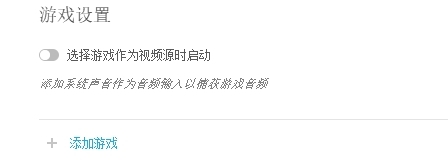
2.IP攝像頭:可以將攝像頭作為信號源
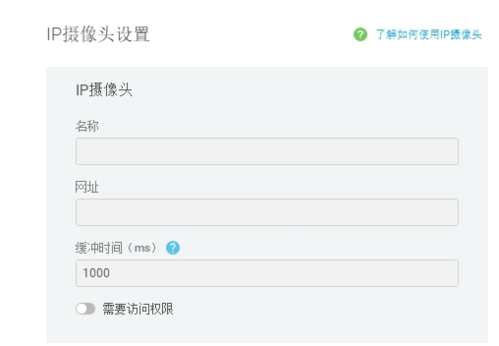
3.媒體文件:你可以選擇你要錄制的媒體文件,非常的方便
4.桌面:故名意思就是錄制你的桌面
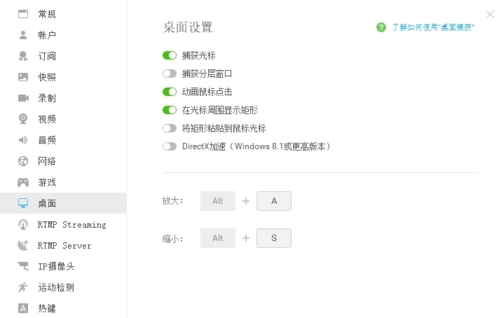
二、如果你要添加特效就選擇右邊工具欄中的效果,素材庫里就有許多非常好看的特效供你選擇了,還有非常酷炫的人類捕捉特效face masks。
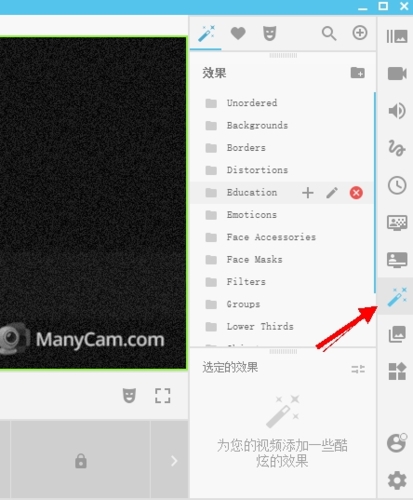
三、ManyCam還支持錄像和拍照功能,并且可以快速切換,你可以用它給自己拍美美照片啦。并且可以在照片上寫字畫畫都是可以的。
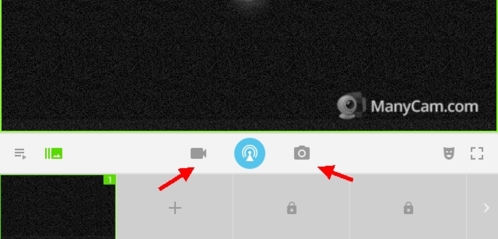
ManyCam功能豐富使用起來也不難,更多玩法大家可以自己探索哦。
怎么去掉水印
ManyCam會在右下角打上非常顯眼的ManyCam.com的水印,不少玩家非常不喜歡這個設(shè)定,那么如何去掉水印呢,下面就讓小編來告訴大家。
去水印的方法非常的簡單,在設(shè)置——常規(guī)——把顯示ManyCam徽標(biāo)選項關(guān)掉就可以了。
關(guān)掉這個功能需要購買付費(fèi)。(此為破解版因此不用擔(dān)心)
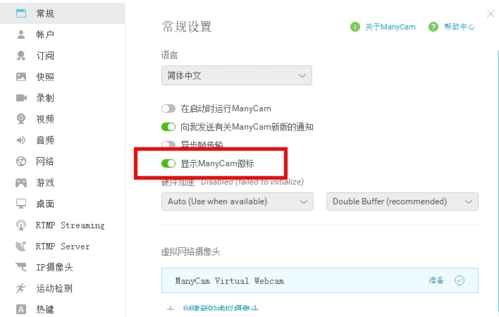
找不到攝像頭
許多IP攝像頭都有一些額外的信息,以便ManyCam能夠訪問它們。此問題最常見的解決方法是輸入IP地址,如下所示。
ht tp:// [IPADDRESS] /videostream.cgi?user= [USERNAME] &pwd= [PASSWORD]
在[IPADDRESS],[USERNAME]和[PASSWORD]填入相應(yīng)的信息就可以了。
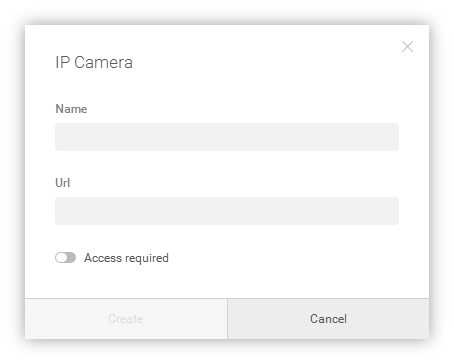
有時您可能會在IP攝像機(jī)流中遇到中斷和滯后,這主要是由于網(wǎng)絡(luò)或硬件相關(guān)問題。為了解決這個問題并實現(xiàn)更流暢的視頻播放和傳輸,我們建議您在ManyCam設(shè)置中調(diào)整緩沖時間屬性。
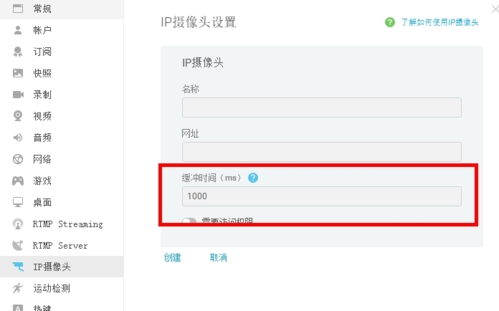
默認(rèn)緩沖區(qū)緩存設(shè)置為1000毫秒(= 1秒),這通常很有效,但是,找到最適合您的連接帶寬的值可能需要一些調(diào)整。
注意事項
1、安裝過程會安裝插件或修改主頁,可以不選。
2、ManyCam還有一個選項,可以添加生動的的CGI圖形,象火災(zāi)和水災(zāi)的效果,甚至使之看起來你的房子里面好像下雪了。用你的網(wǎng)絡(luò)攝影頭玩出更多的樂趣!
下載地址









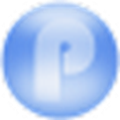








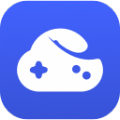



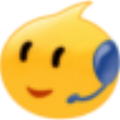




網(wǎng)友評論